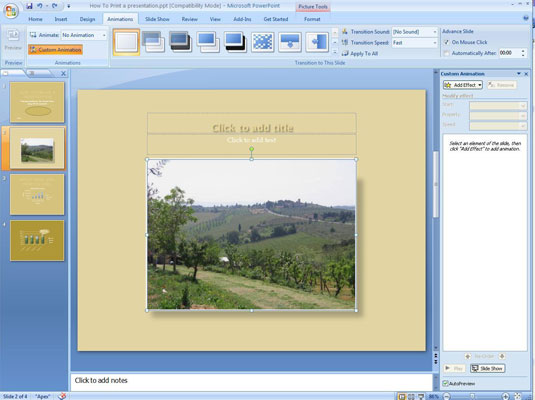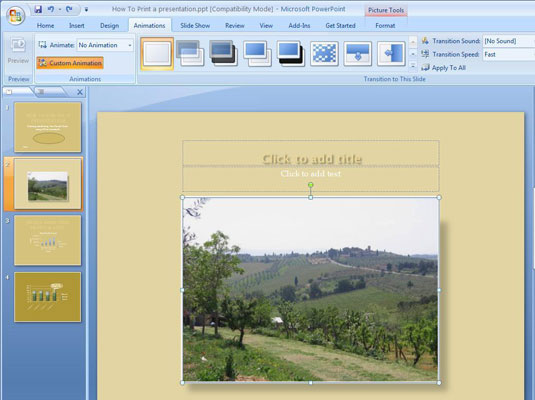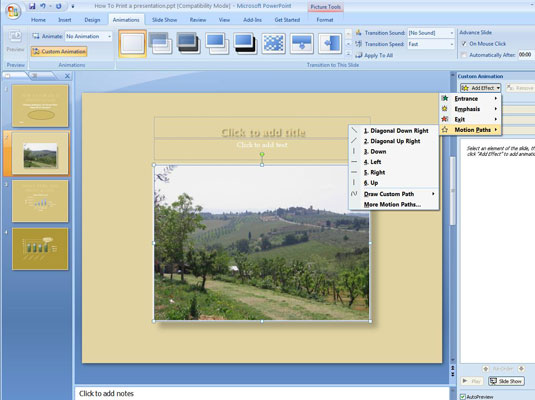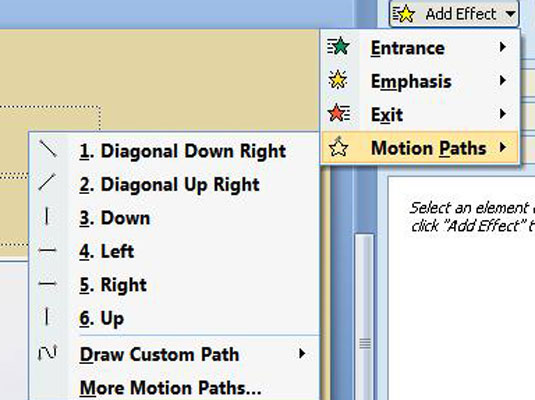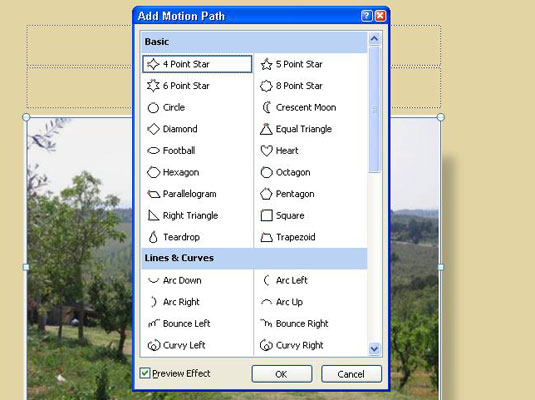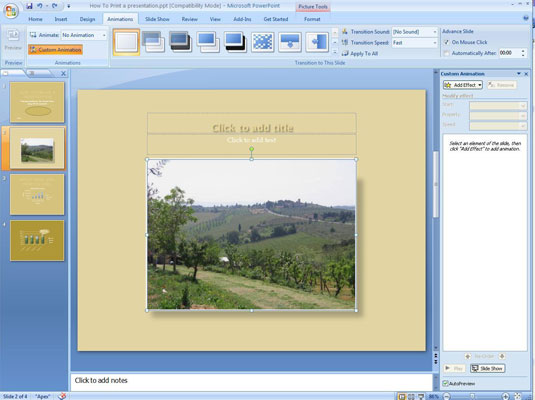
Klikk på knappen Egendefinert animasjon.
Oppgaveruten Egendefinert animasjon åpnes.
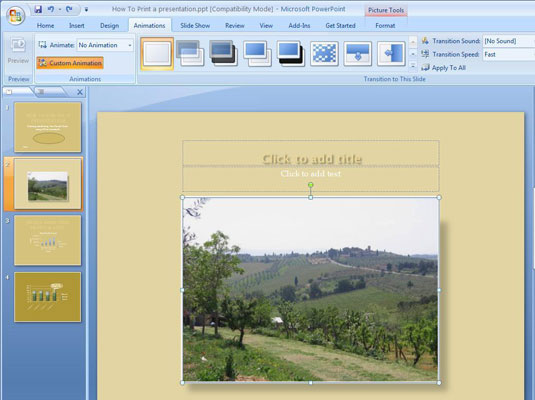
Velg elementet på lysbildet du vil flytte under presentasjonen.
Bruk bevegelsesbaner i forbindelse med effekter som forstørrer eller forminsker elementer. Synet av et element som krysser et lysbilde etter hvert som det blir større eller mindre er et fint syn og et som vil imponere vennene dine og fiendene dine.
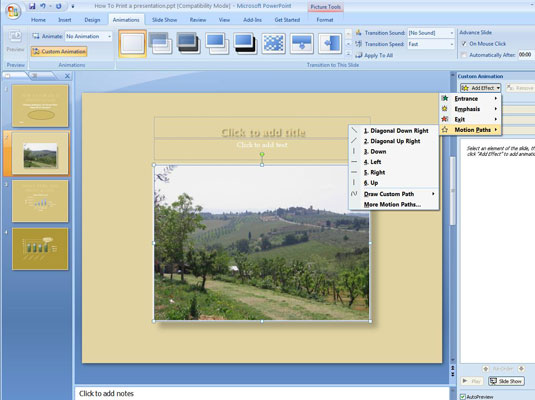
Klikk på Legg til effekt-knappen.
Det er mange effekter å velge mellom.
Klikk på Legg til effekt-knappen.
Det er mange effekter å velge mellom.
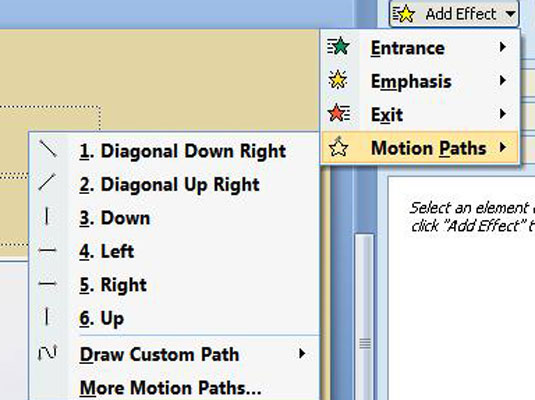
Velg Bevegelsesbaner på rullegardinlisten.
Du ser en undermeny med bevegelsesbaner.
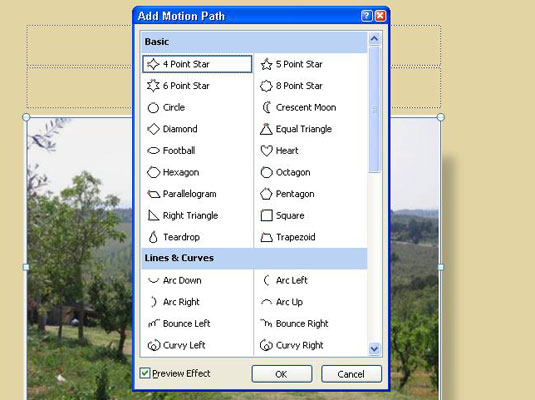
Velg en bevegelsesbane på undermenyen, eller velg Flere bevegelsesbaner og velg en bane i dialogboksen Legg til bevegelsesbane.
PowerPoint plasserer en pil i hver ende av bevegelsesbanen. Den grønne pilen viser deg hvor bevegelsen begynner, og den røde pilen viser hvor den slutter.